Tabla de Contenido
![]() Sobre el autor
Sobre el autor
![]() Artículos Relacionados
Artículos Relacionados
-
-
-
-
CONTENIDO DE LA PÁGINA:
- 3 Formas de Hacer Capturas de Pantalla en Portátiles HP sin el Botón de Imprimir Pantalla
- Una comparación exhaustiva de las tres formas
- Resumen
- Captura de pantalla en un portátil HP sin el botón Imprimir Pantalla Preguntas frecuentes
¿Alguna vez has intentado hacer capturas de pantalla en tu portátil HP y te has dado cuenta de que el botón "imprimir pantalla" (prt sc) no funciona? O quizá el tuyo sí, pero no consigues que haga capturas de pantalla en determinados sitios o con algunas imágenes.
De hecho, en muchos portátiles modernos, incluidos los modelos de HP, ya no se incluye un botón dedicado a imprimir pantalla. Pero, ¿quién necesita el botón "imprimir pantalla"? De todas formas, es bastante lento.
Pero no hay de qué preocuparse. Hay varias formas de hacer capturas de pantalla sin utilizar este botón. Y en esta guía, exploraremos diferentes métodos para hacer capturas de pantalla en un portátil HP sin utilizar el botón de imprimir pantalla.
3 Formas de hacer capturas de pantalla en un portátil HP sin el botón de imprimir pantalla
Ya que hemos mencionado que no necesitas utilizar el botón de imprimir pantalla para hacer una captura de pantalla en tu portátil HP, es justo que te ofrezcamos otras opciones.
Aquí tienes las tres técnicas que mejor funcionan:
- Capturar la pantalla de un portátil HP con Screenshot Freeware (Recomendado)
- Usar Recortes para Hacer Capturas de Pantalla en Portátiles HP
- Sustituir el Botón de Imprimir Pantalla por el Teclado en Pantalla
1. Captura de pantalla en el portátil HP utilizando Screenshot Freeware
Recomendamos software gratuito como EaseUS RecExperts como la mejor alternativa al botón de imprimir pantalla. Con este mejor software gratuito de captura de pantalla puedes hacer capturas de toda la pantalla, de una ventana concreta o de una región específica de tu pantalla.
Descargar gratis Grabador de pantalla de EaseUS
Descargar gratisGrabador de pantalla de EaseUS
Trustpilot Valoración 4,7
Estarás de acuerdo en que esta forma de hacer una captura de pantalla en tu portátil HP es rápida, fácil y ahorra tiempo y energía. Todo lo que necesitas para empezar con este método es instalar el programa gratuito EaseUS RecExperts en tu portátil HP. A continuación te explicamos cómo hacerlo:
Paso 1. Ejecuta EaseUS RecExperts y prepara la pantalla que quieres capturar. Haz clic en Personalizar para hacer una captura parcial, o selecciona Pantalla Completa para capturar toda la pantalla.

Paso 2. En el modo Personalizado, arrastra el ratón para seleccionar el área deseada, y luego haz clic en el botón Captura de Pantalla (representado por el icono de una cámara) de la barra de herramientas. En el modo Pantalla Completa, simplemente haz clic en el botón Captura de Pantalla para capturar inmediatamente.
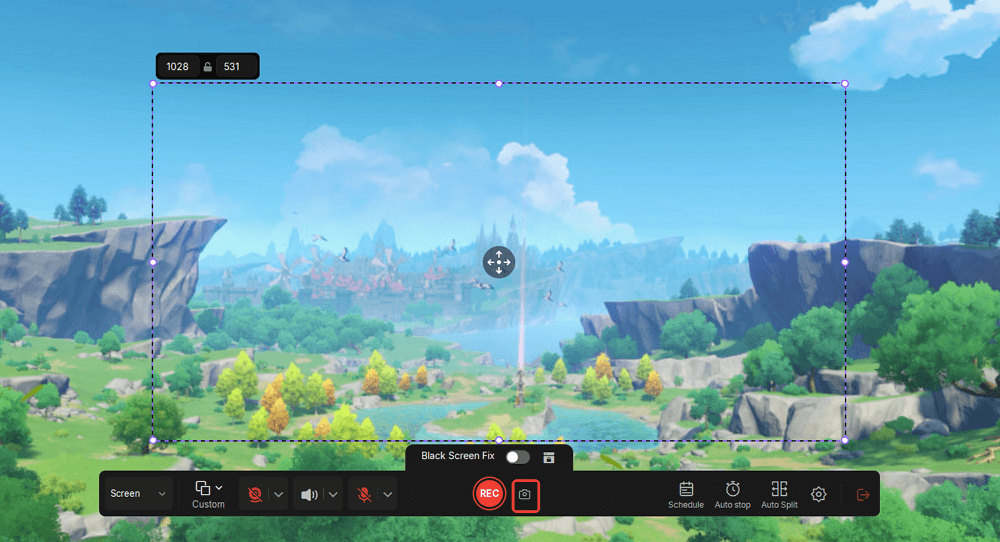
Paso 3. Una vez realizada la captura de pantalla, pulsa el botón Salir.

Paso 4. Vuelve a la interfaz principal y localízala en la lista de capturas recientes.

Paso 5. Abre tu captura de pantalla para previsualizarla, añadir una marca de agua, hacer ediciones rápidas o compartirla directamente según necesites.
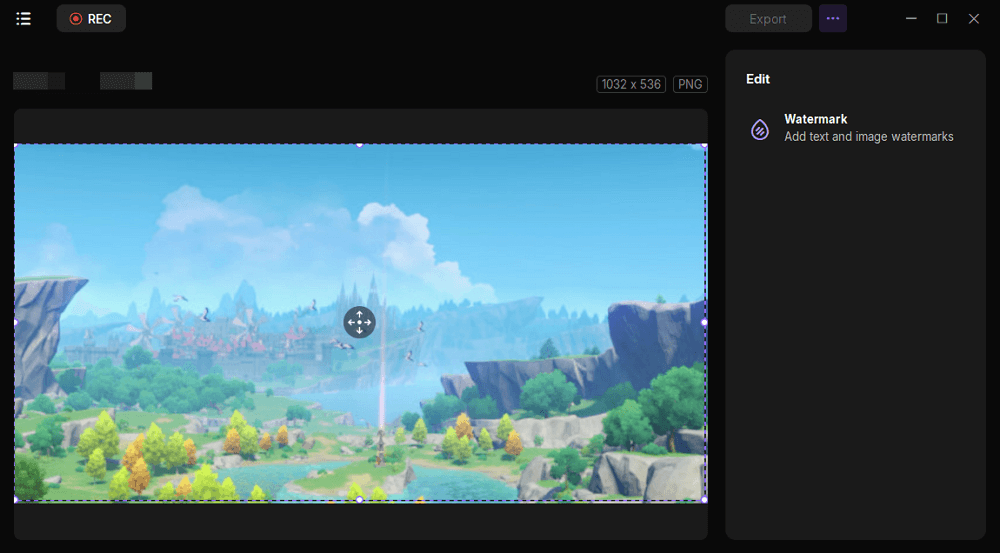
2. Usar la Herramienta Recortes para hacer una captura de pantalla en un portátil HP
La Herramienta de Rec ortes es otra "herramienta" que completa eficazmente el trabajo de captura de pantalla. Es un programa de acceso directo a la captura de pantalla de Windows, por lo que no tienes que descargar nada nuevo. Es una forma cómoda de hacer capturas de pantalla utilizando distintos modos como recortes de forma libre, de ventana, rectangulares o de pantalla completa.
Sigue estos pasos para utilizarlo eficazmente:
Paso 1: Haz clic en la barra de búsqueda (está junto al icono de tu estado, en la esquina inferior izquierda de la pantalla).
Paso 2: Escribe "herramienta de recorte" en la barra de búsqueda.
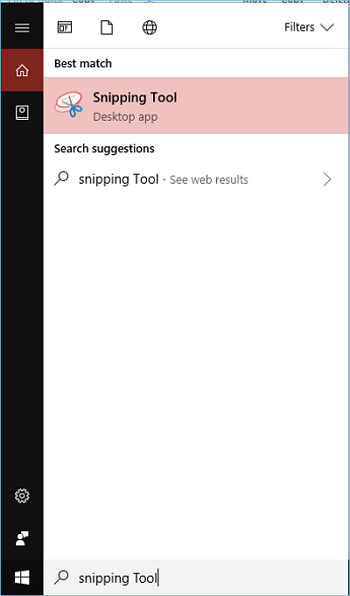
Paso 3: Selecciona la herramienta de recorte en los resultados de la búsqueda.
Paso 4: Haz clic en el icono "nuevo" para empezar a hacer una captura de pantalla.
![]()
Paso 5: Elige el modo que quieres utilizar (recortes de forma libre, recortes de ventana, recortes rectangulares o recortes a pantalla completa).

Paso 6 : Mantén pulsado el botón izquierdo y utiliza el ratón para trazar el área que quieres capturar.

Paso 7: Una vez hayas delimitado el área, la captura de pantalla se hará automáticamente.
Paso 8: Puedes guardar la captura de pantalla pulsando el botón guardar o "Ctrl S". Elige la ubicación de archivo que prefieras y cámbiale el nombre que desees.
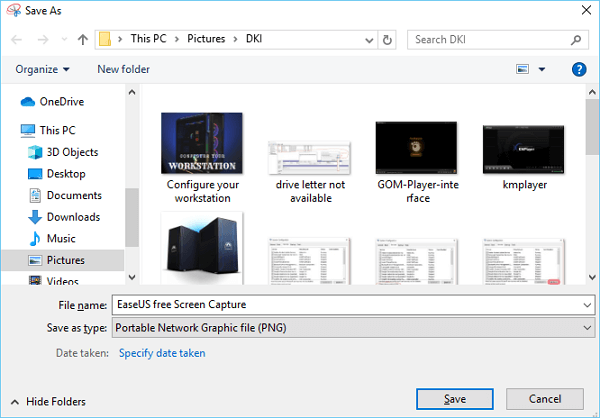
Con estos pasos, podrás invocar la herramienta de recorte siempre que necesites hacer una o varias capturas de pantalla rápidamente.
3. Sustituye el botón de imprimir pantalla por el teclado en pantalla
Aunque esto es literalmente un salvavidas, mucha gente no sabe que puedes replicar la función del botón de imprimir pantalla que te falta o que funciona mal en tu HP con el teclado en pantalla. El teclado en pantalla es especialmente útil si no puedes escribir bien con el teclado o éste deja de funcionar de repente.
A continuación te explicamos cómo convertirlo en una buena alternativa al botón de pantalla de impresión de tu teclado HP:
Paso 1: Dirígete a la barra de búsqueda situada en la esquina inferior izquierda de la pantalla.
Paso 2: Busca el teclado en pantalla escribiendo "teclado en pantalla" en la barra de búsqueda.
Paso 3: Localiza y selecciona el teclado en pantalla en los resultados de la búsqueda.
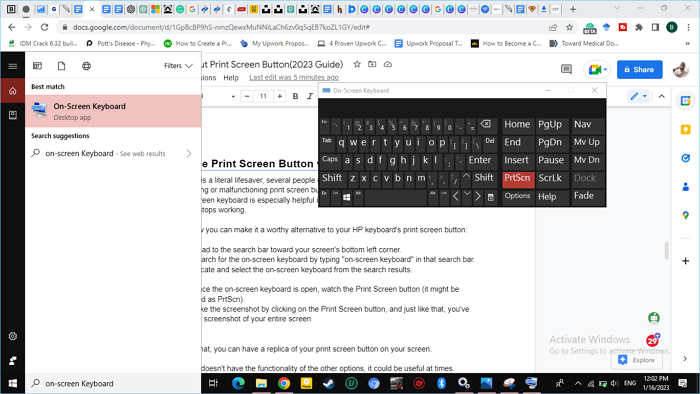
Paso 4: Una vez abierto el teclado en pantalla, observa el icono de Imprimir Pantalla (puede estar abreviado como PrtScn).
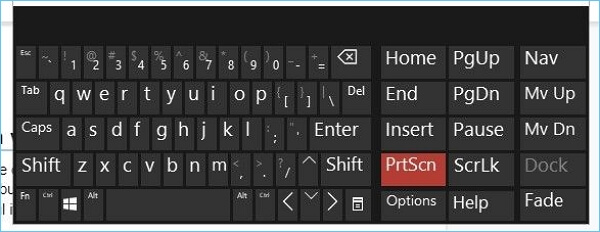
Paso 5: Haz la captura de pantalla haciendo clic en el botón Imprimir Pantalla, y así de fácil, habrás capturado una captura de toda tu pantalla
Y con eso, puedes tener una réplica de tu botón de imprimir pantalla en tu pantalla.
Aunque no tiene la funcionalidad de las otras opciones, puede ser útil cuando utilizar las otras te impida obtener el resultado deseado.
Te puede interesar:
Una comparación exhaustiva de las tres formas
Al comparar estos tres métodos de captura de pantalla de portátil HP sin el botón de imprimir pantalla, hay que tener en cuenta varios factores. Entre ellos, lo fácil que es utilizarlo, qué otras funciones tiene, lo buenas que son sus capturas de pantalla y otras ventajas. En el contexto de esta comparación, utilizaremos EaseUS RecExperts como punto de referencia para el software gratuito de captura de pantalla.
| Método | EaseUS RecExperts | Herramienta de Recortes | Teclado en pantalla |
|---|---|---|---|
| Facilidad de uso |
Fácil |
Moderada | Moderada |
| Funciones ofrecidas |
|
|
|
| Compatibilidad |
Windows 11/10/8/7 |
Windows 11/10/8/7 | Windows 11/10/8/7 |
| Tiempo empleado | Rápido | Rápido | Rápido |
| Interfaz de usuario | Visualmente atractiva | Moderado | Moderado |
| Flexibilidad |
Alto |
Moderada | Baja |
| Calidad de la captura de pantalla | Alta | Moderada | Moderada |
| Opciones de personalización | Alta | Moderado | Bajo |
-
Facilidad de uso
EaseUS RecExperts tiene una interfaz sencilla y fácil de usar que facilita la realización de capturas de pantalla. La herramienta de recorte y el teclado en pantalla también son fáciles de usar, pero EaseUS RecExperts es muy fácil de usar.
-
Características
Mientras que la herramienta de recorte te permite hacer una captura de pantalla de una parte concreta de tu pantalla utilizando distintos modos y también hacer anotaciones, el teclado en pantalla de
EaseUS RecExperts te ofrece la mayor cantidad de funciones con las que jugar. Esto incluye capturas de pantalla a pantalla completa, de ventana y de región, así como funciones adicionales como herramientas de edición y anotación. El teclado en pantalla sólo ofrece la función convencional de captura de pantalla, que te permite hacer capturas a pantalla completa.
-
Compatibilidad con el sistema operativo
Los tres métodos funcionan bien en HP con Windows.
-
Tiempo necesario para completar la tarea
Los tres métodos son lo suficientemente rápidos para su propósito, pero EaseUS RecExperts es un poco más rápido que los otros dos métodos, tardando el menor tiempo en completar la tarea.
-
Flexibilidad del método
De los tres métodos, el teclado en pantalla es el menos flexible, ya que sólo permite hacer capturas de toda la pantalla.
EaseUS RecExperts ofrece la mayor flexibilidad y permite a los usuarios hacer capturas de pantalla en múltiples estilos.
-
Calidad de la captura de pantalla
Las capturas de pantalla tienen fama de reducir mucho la calidad. Sin embargo, EaseUS RecExperts supera esta reputación y hace las capturas de pantalla de mejor calidad.
-
Opciones de personalización
La herramienta de recorte y el teclado en pantalla no ofrecen tantas opciones de personalización como EaseUS RecExperts, que te permite cambiar cosas como la calidad y el formato de la captura de pantalla.
-
Ventajas o beneficios adicionales
La herramienta de recorte y EaseUS RecExperts te permiten compartir capturas de pantalla directamente desde el programa. Pero EaseUS RecExperts lo lleva al siguiente nivel al permitirte integrarlo con el almacenamiento en la nube, entre otras cosas.
En general, EaseUS RecExperts se erige como la mejor de las tres opciones teniendo en cuenta todas sus características únicas.
Resumen
Puedes prescindir del botón de imprimir pantalla para hacer una captura de pantalla en un portátil HP. Sólo necesitas una de estas tres herramientas: la herramienta de recorte, el teclado en pantalla o el software gratuito EaseUS RecExperts. Ten en cuenta que puedes utilizar el atajo de teclado "Windows + Mayúsculas + S" para hacer una captura de pantalla rápida.
Pero si buscas más funcionalidad, EaseUS RecExperts es tu mejor opción. Si vas a hacer varias capturas de pantalla en tu portátil HP, entonces deberías descargar el software EaseUS RecExperts hoy mismo y utilizarlo gratis.
Descargar gratis Grabador de pantalla de EaseUS
Descargar gratisGrabador de pantalla de EaseUS
Trustpilot Valoración 4,7
Preguntas Frecuentes sobre Captura de Pantalla en Portátil sin Botón de Imprimir Pantalla
Aquí tienes cuatro preguntas frecuentes sobre "captura de pantalla en portátil sin botón de imprimir pantalla" que hemos recopilado para ayudarte. Vamos a ello:
1. ¿Cómo se hace una captura de pantalla en un portátil HP fácilmente?
La forma más sencilla es utilizar un programa gratuito de captura de pantalla como EaseUS RecExperts, que ofrece rapidez y una interfaz de usuario limpia. También puedes utilizar el atajo de teclado "Windows + Mayúsculas + S" para una.
2. ¿Cómo hago una captura de pantalla sin Imprimir Pantalla?
Puedes utilizar la herramienta de recorte, el teclado en pantalla o un programa gratuito como EaseUS RecExperts para hacer una captura de pantalla sin utilizar el botón de imprimir pantalla. Las dos primeras opciones están integradas en tu ordenador, mientras que la tercera se descarga fácilmente.
3. ¿Cuáles son las tres formas de hacer una captura de pantalla en un PC?
Las tres formas de hacer una captura de pantalla en un PC son: utilizar un programa gratuito de captura de pantalla como EaseUS RecExperts, utilizar la herramienta de recorte y sustituir el botón de imprimir pantalla por el teclado en pantalla.
4. ¿Cómo hago una captura de pantalla en mi portátil HP con Windows 10?
En Windows 10, puedes hacer una captura de pantalla con la herramienta de recorte o con el teclado en pantalla.
Para utilizar la herramienta de recorte:
Paso 1: Ve a la barra de búsqueda y busca la herramienta de recorte.
Paso 2: Para empezar a hacer una captura de pantalla, haz clic en el botón nuevo y utiliza el ratón para seleccionar el área que quieres capturar.
Para utilizar el teclado en pantalla, sigue estos pasos:
Paso 1: Busca el teclado en pantalla en la barra de búsqueda y haz clic en él.
Paso 2: Busca el botón Imprimir Pantalla, haz clic en él, ¡y ya está! Has hecho una captura de toda la pantalla.
Sobre el autor
Luis es un entusiasta de la tecnología, cuyo objetivo es hacer que la vida tecnológica de los lectores sea fácil y agradable. Le encanta explorar nuevas tecnologías y escribir consejos técnicos.
Artículos Relacionados
-
Las 6 mejores aplicaciones de reproducción de vídeo para Samsung [2025 Lsit]
![Luis]() Luis
2025/07/18
Luis
2025/07/18 -
3 Métodos de grabar la pantalla en Windows 7 en PC/Portátil
![Pedro]() Pedro
2025/07/18
Pedro
2025/07/18
-
[2025] 6 mejores grabadoras de voz para cantar
![Luis]() Luis
2025/07/18
Luis
2025/07/18 -
Las 8 mejores alternativas a VLC en 2025 [Gratis]
![Luis]() Luis
2025/11/19
Luis
2025/11/19